Kubernetesを利用してAWS上にScrewdriverのクラスタを構築
Kubernetes, Github, Postgres データベースを利用して AWS 上に Screwdriver クラスタをセットアップする方法について説明します。Kubernetes を利用して Screwdriver クラスタをセットアップできます。
Screwdriverクラスタ
Screwdriver クラスタは、Screwdrive API が実行されている Kubernetes クラスタによって構成されています。Screwdriver API は AWS RDS の Screwdriver のテーブルを変更します。
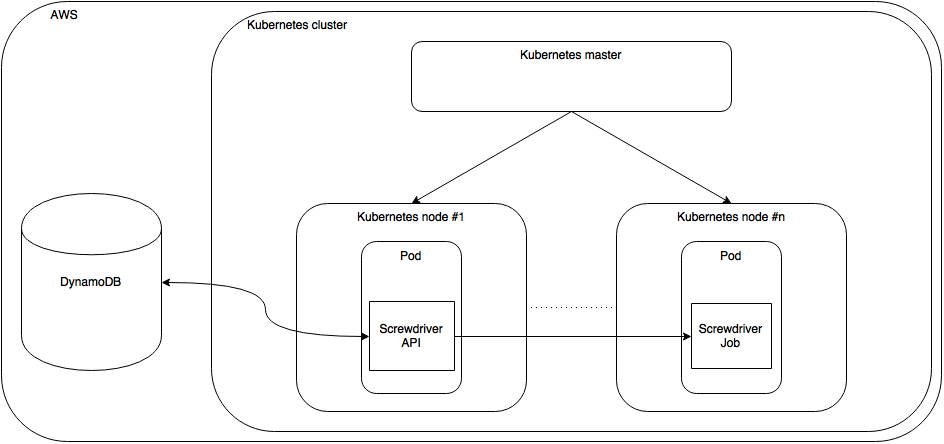
必要なもの
Kubernetesクラスタの作成
Running Kubernetes on AWS EC2 の通りにします。
Setup Screwdriver secrets
Kubernetes クラスタの作成が完了したら、データベースと Github へアクセスできるようにするためいくつか secrets を追加する必要があります。 Secret はパスワード、トークン、キーなどの少量の機密データを含むオブジェクトです。
必要な secrets の一覧は以下です。
| Secret Key | 説明 |
|---|---|
| SECRET_JWT_PRIVATE_KEY | JWT トークンの署名に使用する秘密鍵 |
| SECRET_JWT_PUBLIC_KEY | JWT トークンの署名に使用する公開鍵 |
| DATASTORE_SEQUELIZE_DATABASE | SQL のデータベース名 |
| DATASTORE_SEQUELIZE_USERNAME | SQL のデータベースユーザ |
| DATASTORE_SEQUELIZE_PASSWORD | SQL のデータベースパスワード |
| SECRET_OAUTH_CLIENT_ID | GithubのOAuthで使用するClient ID |
| SECRET_OAUTH_CLIENT_SECRET | GithubのOAuthで使用するClient Secret |
| WEBHOOK_GITHUB_SECRET | GitHub webhookに設定して正当性を検証するためのパスワード |
| SECRET_PASSWORD | セッションとOAuthデータを暗号化するためのパスワード。中身は何でもよいですが32文字以上である必要があります。 |
| K8S_TOKEN | 用意したKubernetesの |
Generate JWT keys
jwtprivatekeyを生成するには次のコマンドを実行します。
$ openssl genrsa -out jwt.pem 2048
jwtpublickeyを生成するには次のコマンドを実行します。
$ openssl rsa -in jwt.pem -pubout -out jwt.pub
OAuth Client IDとSecretの取得
- OAuth applicationsページを開きます。
- Register a new applicationをクリックします。
- 情報を入力しRegister applicationをクリックします。
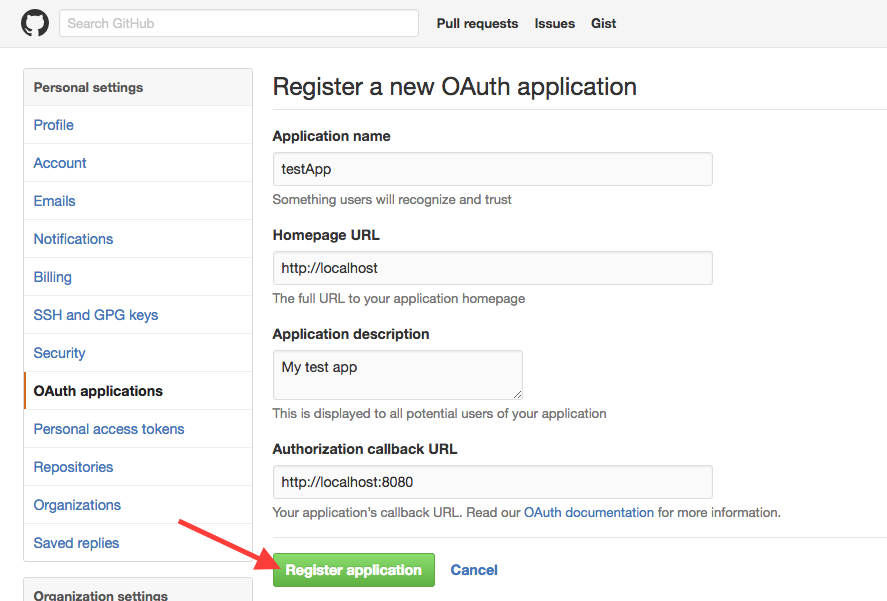
Client IDとClient Secretが表示され、それぞれoauthclientid、oauthclientsecretとなります。
Create a datastore
SQL データストアの secrets を取得するためにデータストアを AWS RDS でセットアップします。
- AWS RDS へいき、Launch a DB Instance をクリックします。
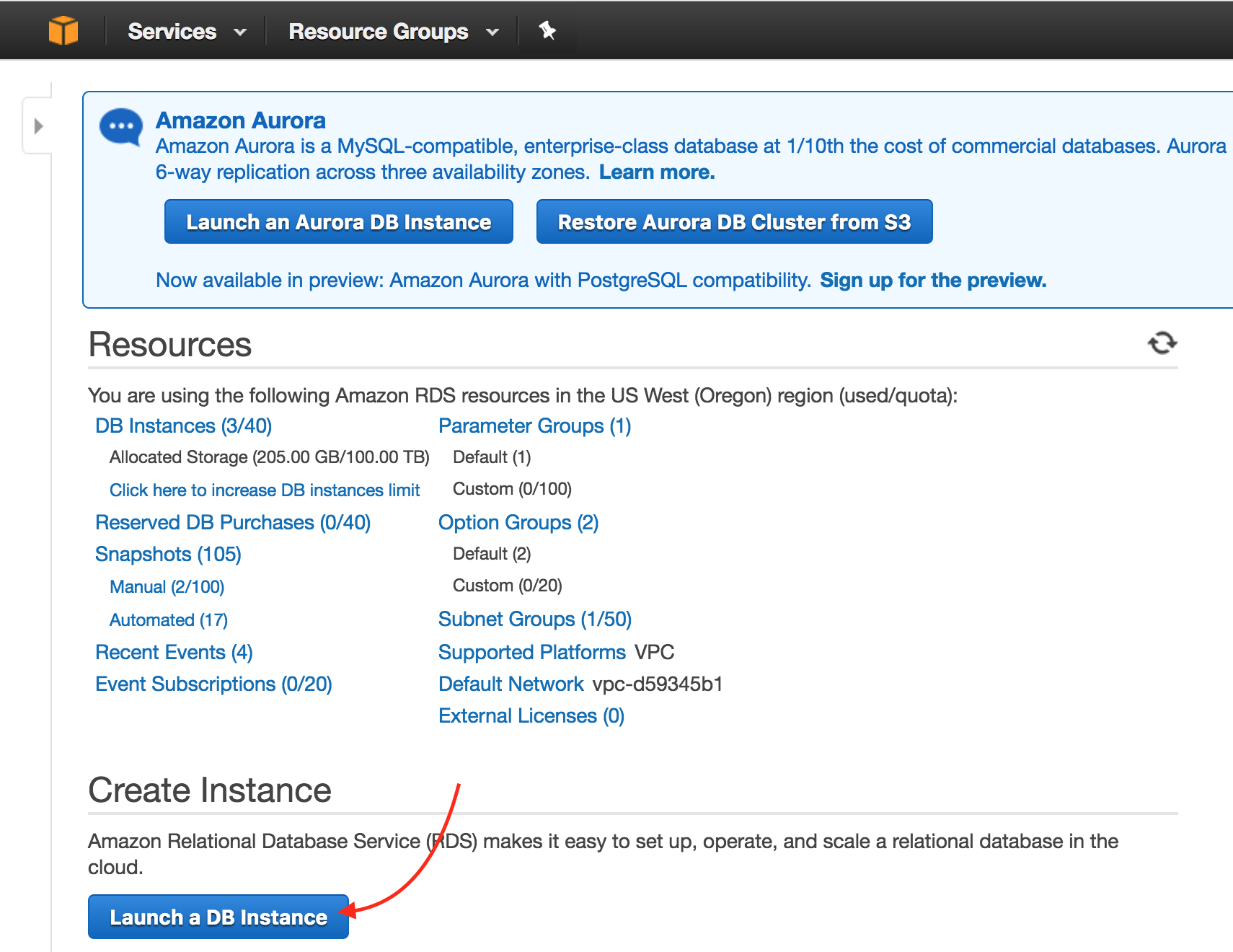
PostgreSQLタブを選びクリックします。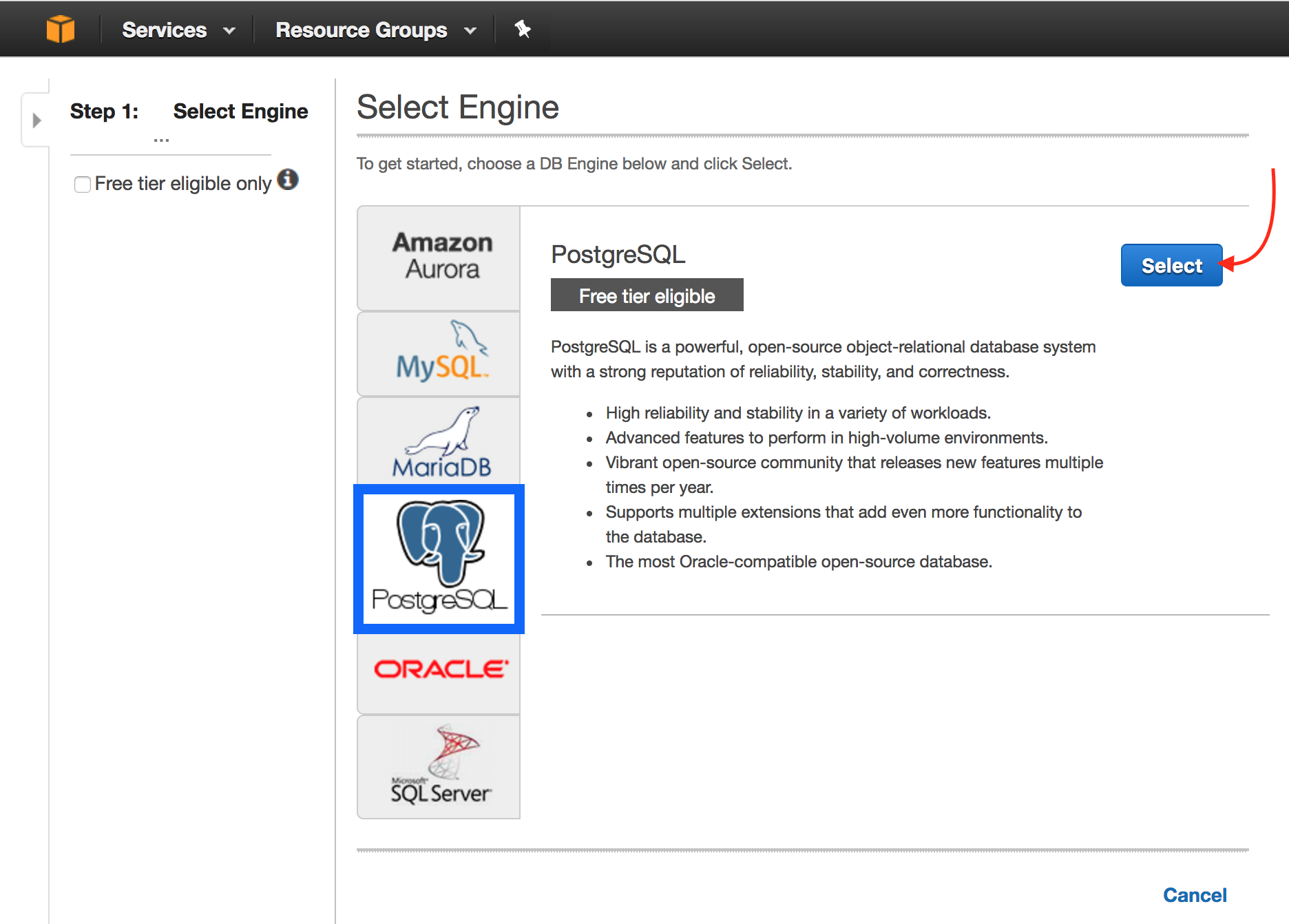
- 環境 (Production or Dev/Test) を選択し、Next Step をクリックします。
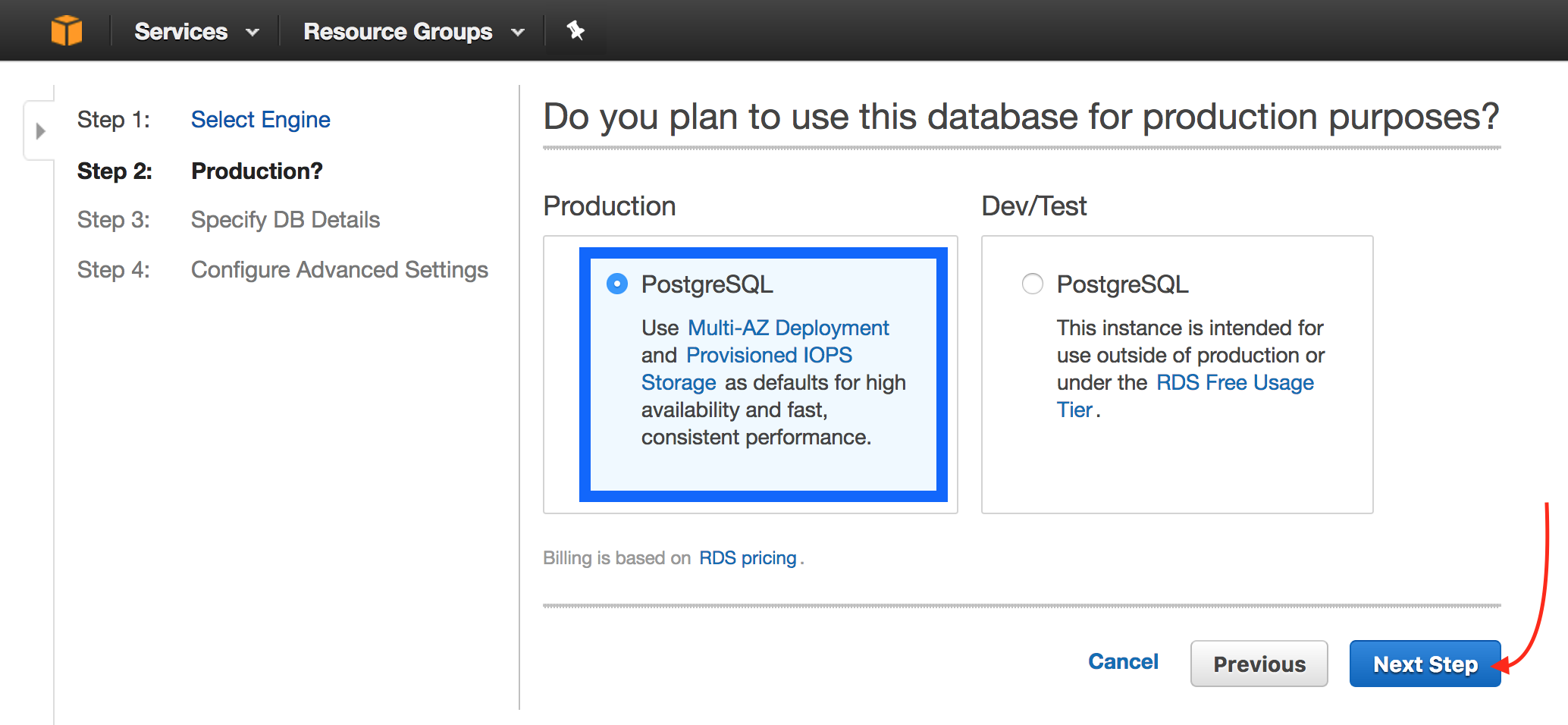
- DB Instance Identifier (
DATASTORE_SEQUELIZE_DATABASE), Master Username (DATASTORE_SEQUELIZE_USERNAME), Master Password (DATASTORE_SEQUELIZE_PASSWORD) を埋め、パスワードを確認します。Next Step をクリックします。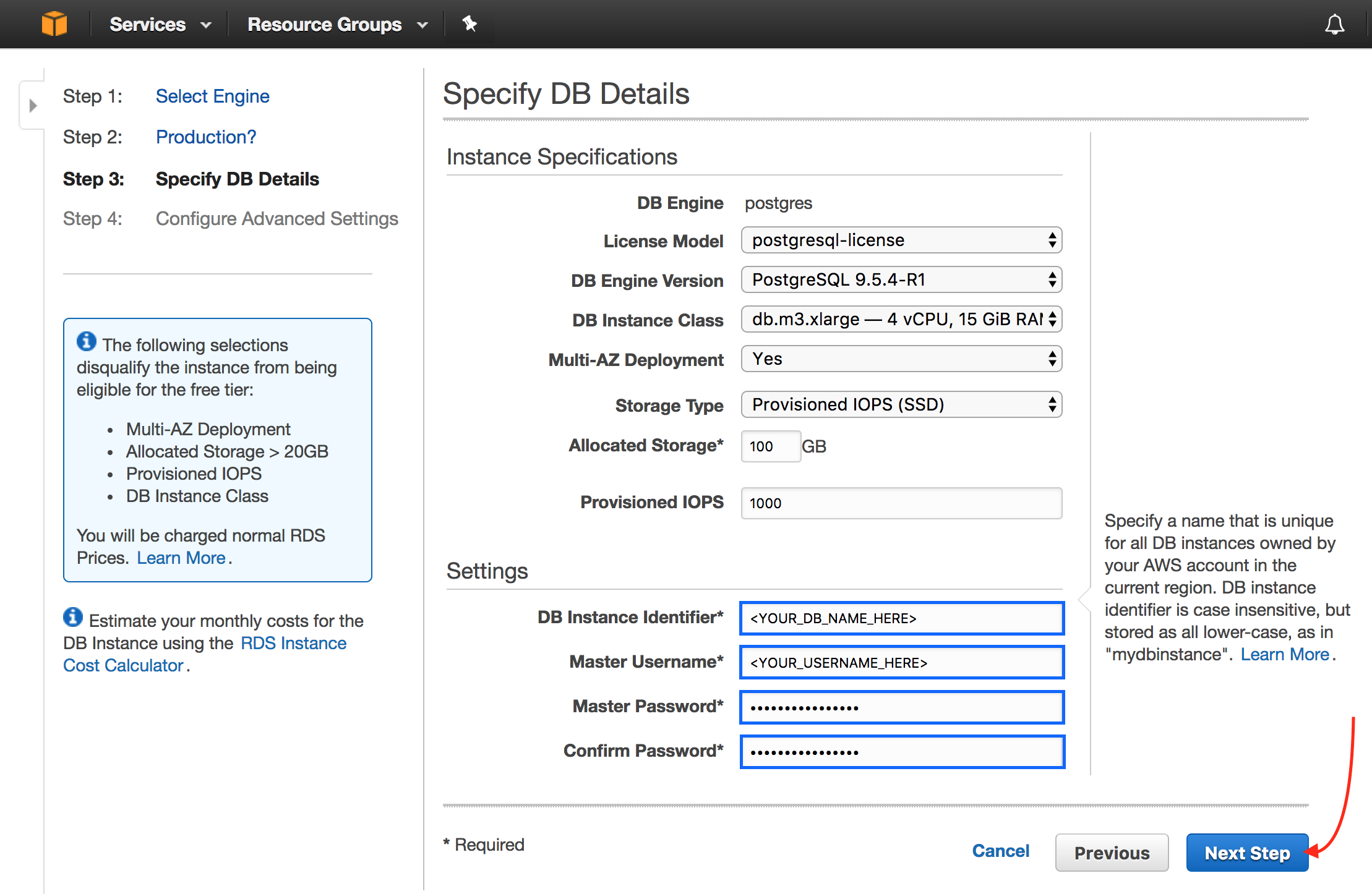
- データベース名を追加します。選択したVPCセキュリティグループがすべてのIPへのインバウンドアクセスを許可していることを確認してください。Launch DB Instance をクリックします。
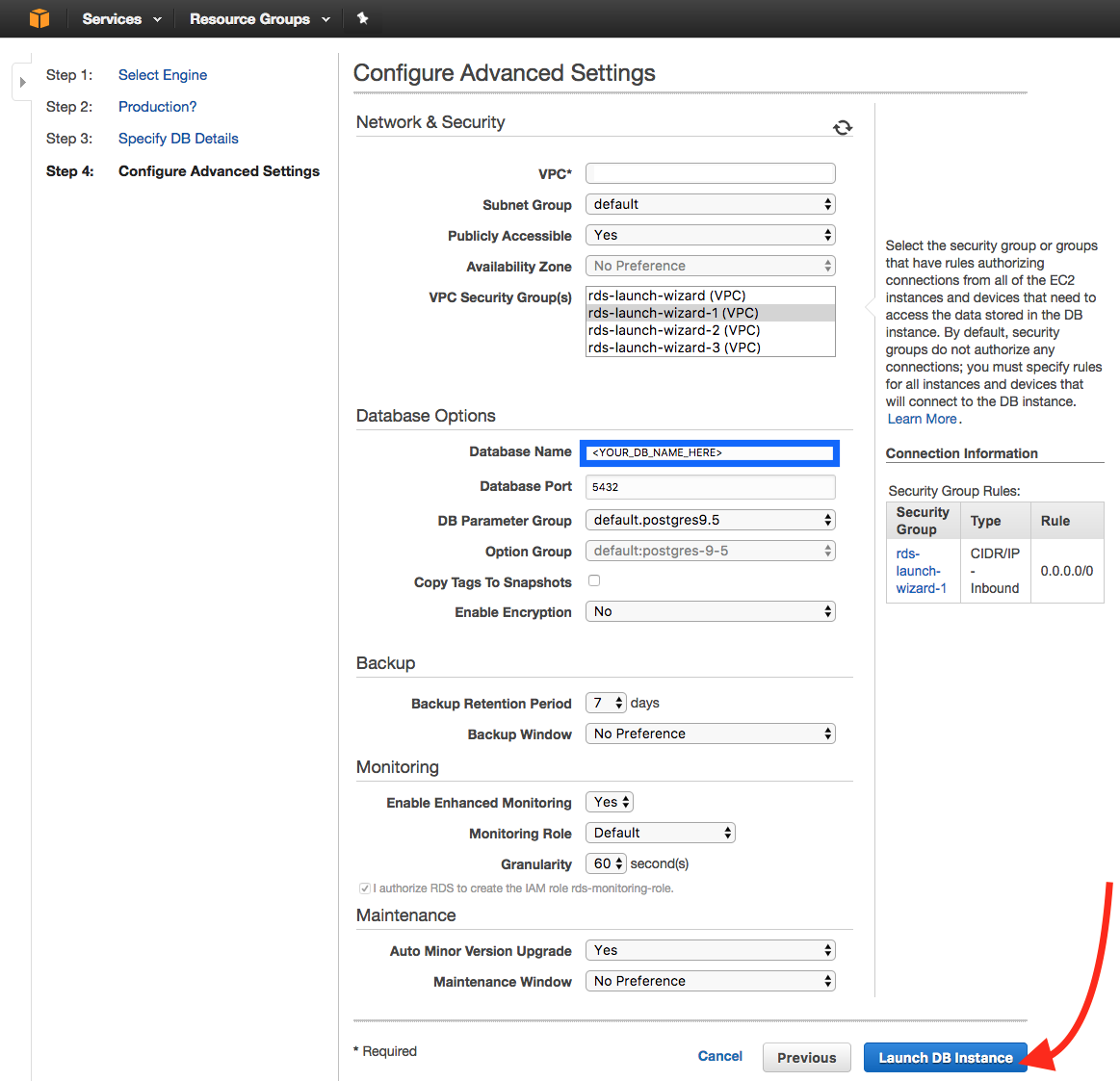
- View Your DB Instances をクリックします。詳細を開くには、DBインスタンス行の Engine 列の横にある小さな三角形をクリックします。エンドポイントはデータベースのホスト名になります。
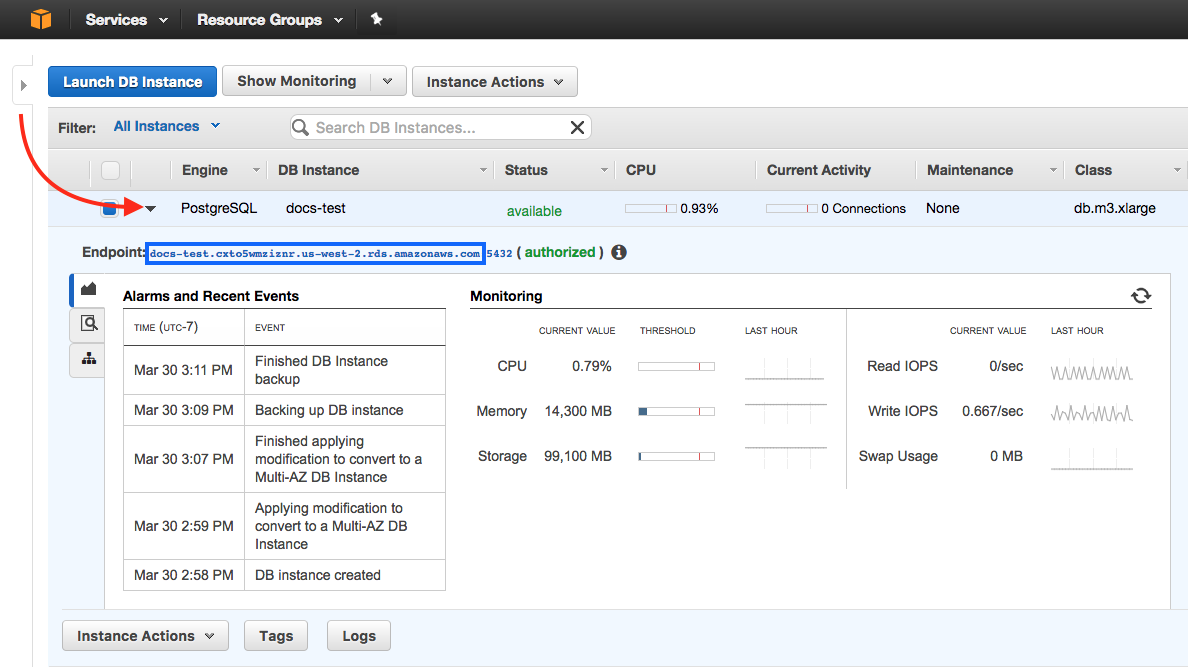
秘密情報のBase64エンコード
各秘密情報はbase64エンコードされている必要があるので、それぞれをbase64エンコードします。
$ echo -n "somejwtprivatekey" | base64
c29tZWp3dHByaXZhdGVrZXk=
$ echo -n "anypassword" | base64
YW55cGFzc3dvcmQ=
Kubernetesにsecretを設定
Kubernetesにsecretを作成するには、秘密情報を入力したsecret.yamlを作成します。入力した情報はKubernetesのdeployment.yamlファイルで使用されます。
下記のような内容になるはずです。
apiVersion: v1
kind: Secret
metadata:
name: screwdriver-api-secrets
type: Opaque
data:
# make sure the values are all base64 encoded
dbhost: ZGJob3N0bmFtZWhlcmU=
dbusername: bXlkYXRhYmFzZQ==
dbpassword: c29tZXBhc3N3b3Jk
password: YW55cGFzc3dvcmQ=
oauthclientid: c29tZWNsaWVudGlk
oauthclientsecret: c29tZWNsaWVudHNlY3JldA==
jwtprivatekey: c29tZWp3dHByaXZhdGVrZXk=
jwtpublickey: c29tZWp3dHB1YmxpY2tleQ==
githubsecret: c29tZWdpdGh1YnNlY3JldA==
kubectl createを使用してsecretを作成します。
$ kubectl create -f ./secret.yaml
追加の環境変数
Screwdriver向けに他の環境変数もカスタマイズできます。全てのリストについてはcustom-environment-variables.yamlファイルをご覧ください。
Screwdriverのデプロイ
Screwdriver API を実行するための service と deployment の定義の例は、Screwdriver config examples repo の api.yaml を参考にできます。
Serviceの作成
KubernetesのServiceは一連のPodやユニークなIP割り振りなどが定義されたものという概念です。
Creating a Serviceページの手順でservice.yamlを準備します。
api.yamlのような構成になるはずです。
Serviceを作成するにはservice.yamlファイルに対してkubectl createを実行します。
$ kubectl create -f service.yaml
Kubernetesトークン名の取得
Kubernetes はデフォルトで Kubernetes トークンを設定しています。これが deployment.yaml に必要です。
kubectl を利用して Kubernetes secrets を見ることが出来ます。
以下を実行することで <DEFAULT_TOKEN_NAME> を取得できます。
$ kubectl get secrets
NAME TYPE DATA AGE
default-token-abc55 kubernetes.io/service-account-token 3 50d
<DEFAULT_TOKEN_NAME> は Name の欄にあり、Type は kubernetes.io/service-account-token です。
URIの取得
deployment.yaml内のURIを設定するためにLoad Balancer Ingressを取得する必要があります。
次を実行することでLoadBalancer Ingressが取得できます。
$ kubectl describe services sdapi
Deploymentの作成
Deployment によって常に指定した数の pod の “replicas” が実行されます。多すぎる場合には数を減らし、少なすぎる場合には追加でスタートされます。deployment.yaml を作成するには Deploying Applications のページに従ってください。
api.yaml のようになるでしょう。
デプロイ
新たにデプロイする時は、kubectl create コマンドを deployment.yaml に実行します。
$ kubectl create -f deployment.yaml
Podsの確認
Kubernetesのpodはコンテナの集まりで、管理とネットワークの目的でお互いに結びついています。
deploymentによって作成されたpodを確認するには、以下を実行します。
$ kubectl get pods
Podからの標準出力とエラーを確認するには以下を実行します。
$ kubectl logs <POD-NAME>
OAuth Applicationの更新
URLを更新するには、OAuthクライアントIDとシークレットに使用した元のOAuthアプリケーションに戻る必要があります
- OAuth applicationsページを開きます。
- 作成したアプリケーションをクリックし、OAuth Client IDとSecretを取得します。
Homepage URLとAuthorization callback URLをご使用のLoadBalancer Ingressで埋めてください。